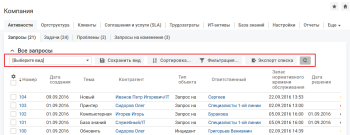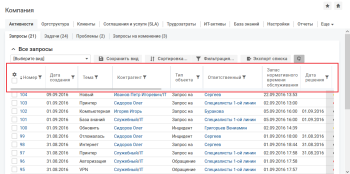Просмотр списка объектов
Список объектов — инструмент работы с большим количеством однотипных объектов одного класса.
Список объектов может располагаться на карточке объекта, на форме редактирования атрибута связи объекта, на форме редактирования параметра пользовательского действия по событию.
Список объектов содержит следующие элементы:
- панель действий;
- элементы списка;
- панель постраничной навигации.
Панель действий
Панель действий располагается над списком объектов.
Панель действий содержит следующие элементы управления:
-
Добавить — позволяет добавить новый объект в список объектов.
-
Выбрать вид — поле выбора вида для просмотра списка.
-
Сохранить вид — позволяет сохранить настройки списка объектов для дальнейшего использования в вид списка.
- Сбросить вид — позволяет отменить пользовательские настройки списка объектов и вернуться к первоначальным настройкам выбранного вида списка.
-
Сортировка — позволяет настроить параметры сортировки списка.
-
Фильтрация — позволяет настроить параметры фильтрации списка.
-
Экспорт списка — производится выгрузка списка в электронные таблицы формата .xlsx.
-
Обновлять список — управляет режимом обновления списка и позволяет отображать в списке объекты, добавленные, измененные или удаленные другими пользователями:
-
Кнопка нажата — список автоматически обновляется каждые 3 минуты.
По умолчанию режим обновления включен для сотрудников с именной лицензией, нелицензированных пользователей и суперпользователя.
-
Кнопка не нажата — автоматического обновления списка не производится.
По умолчанию режим обновления отключен для сотрудников с конкурентной лицензией.
Состояние кнопки Обновлять список сохраняется в кэше браузера пользователя.
Обновление списка по стандартной кнопке обновления страницы браузера (F5) возможно при любом положении кнопки Обновлять список и ее отсутствии на панель действий списка.
Если кнопка Обновлять список не выведена на панель действий списка, то список автоматически обновляться не будет.
-
Внешний вид панели действий, набор и названия элементов управления зависят от настройки системы и может отличаться от приведенного на рисунке и в описании.
Как настроить панель действий в списке
Элементы списка
Список представляет собой таблицу с заданным набором колонок. В заголовках колонок отображаются названия атрибутов объектов, отображаемых в списке. Строки содержат набор ячеек со значениями атрибутов для одного объекта.
При работе с элементами списка доступно:
- Настройка колонок списка — набор колонок списка определяется при настройке списка. В рамках данного набора можно отображать или скрывать колонки списка, изменять порядок отображения колонок. Подробное описание добавления колонок приведено в разделе Настройка колонок списка.
-
Настройка ширины колонок — ширина колонок списка определяется автоматически и может изменяться пользователем вручную.
При наведении курсора на строку, содержащую название колонки, отображаются вертикальные разделители между колонками.
Чтобы изменить ширину колонки, наведите курсор на область разделения колонки в строке названия (изображение курсора изменится на символ изменения размера), нажмите левую клавишу мыши и переместите курсор по горизонтали. Изменяется ширина колонки слева от разделителя. При уменьшении или увеличении ширины колонки на ту же величину изменяется общая ширина списка.
Если курсор уводится за правую границу экрана, то увеличение ширины колонки продолжится вместе с прокруткой страницы.
Заданное значение ширины колонки сохраняется в настройках вида списка.
- Быстрая фильтрация — в списке можно настроить быструю фильтрацию, применимую отдельно по каждому атрибуту. Подробное описание настройки быстрой фильтрации приведено в разделе Фильтрация списка по одному атрибуту.
-
Редактирование атрибута в списке объектов — в сложном списке объектов предоставляется возможность редактировать значение атрибута в ячейке списка, без перехода на карточку объекта. Подробное описание приведено в разделе Редактирование атрибута в списке объектов.
- Выполнение массовых операций в списке объектов — в списке объектов может выполняться действие с набором элементов списка. Панель массовых операций разворачивается при установке флажка рядом с хотя бы одним элементом списка. Подробное описание выполнения массовых операций приведено в разделе Массовые операции с объектами списка.
Панель постраничной навигации
Панель постраничной навигации отображается под панелью действий и/или под списком объектов.
Панель действий содержит следующие элементы:
-
Поля постраничной навигации — номера страниц и ссылки перехода между страницами, могут располагаться: над списком, под списком или над списком и под списком, в зависимости от настройки списка.
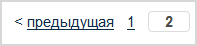
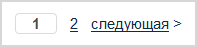
В поле
 отображается номер текущей страницы. В данном поле с помощью клавиатуры можно указать номер другой страницы, которую необходимо открыть.
отображается номер текущей страницы. В данном поле с помощью клавиатуры можно указать номер другой страницы, которую необходимо открыть.Способы перехода между страницами списка:
- Нажмите ссылку-номер страницы, на экране отобразится страница списка с соответствующим номером.
-
Нажмите ссылку предыдущая, на экране отобразится предыдущая страница списка.
Ссылка не отображается, если список состоит из одной страницы или текущая страница является первой.
-
Нажмите ссылку следующая, на экране отобразится следующая страница списка.
Ссылка не отображается, если список состоит из одной страницы или текущая страница является последней.
- После просмотра карточки элемента списка выполняется возврат на текущую страницу списка.
-
Счетчик объектов — позволяет быстро получить информацию о количестве объектов в текущем виде списка, может располагаться: над списком, под списком или над списком и под списком, в зависимости от настройки списка объектов, рядом с полем настройки количества строк на странице.
Чтобы подсчитать количество объектов в списке, нажмите на ссылку посчитать. После окончания подсчета отобразится число, равное количеству объектов в текущем виде списка. Численное значение счетчика объектов сохраняется до перестроения списка, после заменяется на ссылку посчитать.
Если количество объектов в списке меньше, чем количество строк на странице списка, то значение счетчика объектов подсчитывается при открытии или перестроении списка и выводится на экран вместо ссылки.
-
Количество объектов на странице списка — настройка количества объектов на одной странице списка. Количество объектов на странице списка сохраняется как пользовательские настройки (если возможность сохранения пользовательских настроек указана в конфигурации системы) и входит в комплекс настроек вида списка.
По умолчанию на одной странице списка выводится 20 строк. Чтобы увеличить количество строк на странице списка, выберите нужное значение (50 или 100) в раскрывающемся списке строк на странице:, расположенном справа внизу списка.